Thông tin liên hệ
- 036.686.3943
- admin@nguoicodonvn2008.info

Trong những năm qua, người dùng Windows đã tìm thấy một vài công cụ mã nguồn mở thực sự nổi bật. Chúng không chỉ là những lựa chọn thay thế tốt cho công cụ của bên thứ ba - mà còn là vượt trội hơn hẳn các đối thủ trả phí về cả chức năng lẫn trải nghiệm người dùng.
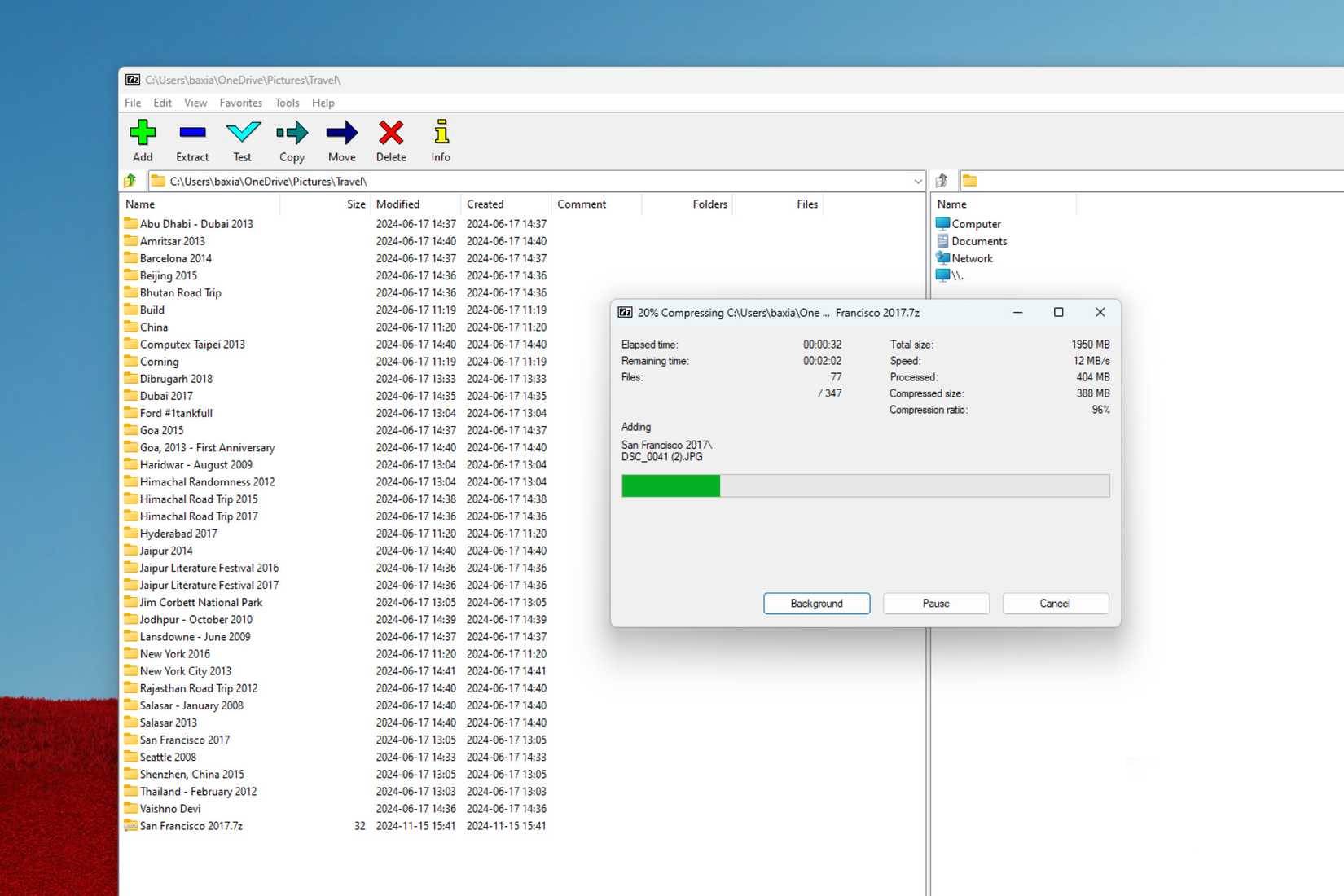
Khi nói đến nén file, 7-Zip chắc chắn là lựa chọn tốt nhất. Mặc dù Windows đã cung cấp một công cụ nén file chưa hoàn thiện và các chương trình phổ biến như WinRAR và WinZip đã tồn tại từ lâu, nhưng 7-Zip vẫn chiếm ưu thế nhờ sự đơn giản, tốc độ và hoàn toàn miễn phí.
Nó có thể xử lý hầu hết mọi định dạng lưu trữ mà bạn từng gặp, bao gồm TAR, ISO, RAR và WIM. Thậm chí nó còn đi kèm định dạng 7z riêng, có thể tạo ra các file nhỏ, hiệu quả hơn ZIP hoặc RAR.
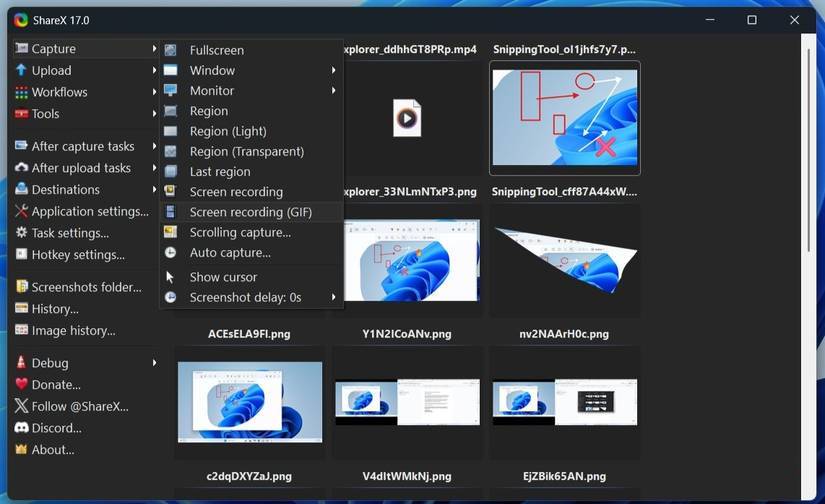
Windows Snipping Tool đã trở nên tốt hơn rất nhiều trong vài năm qua, nhưng nhiều người vẫn bỏ nó để chuyển sang ShareX vì nó ở một đẳng cấp khác. Nó làm được mọi thứ mà Snipping Tool có thể làm và hơn thế nữa. Bạn có thể chụp ảnh với con trỏ chuột hiển thị, chụp ảnh màn hình cuộn của các trang web dài, hoặc thậm chí cài đặt để tự động chụp màn hình theo những khoảng thời gian đều đặn.
Điều khiến ShareX hấp dẫn là nó cung cấp cho bạn tất cả những điều này hoàn toàn miễn phí, không quảng cáo, không hình mờ và không có yêu cầu "nâng cấp lên bản chuyên nghiệp" gây khó chịu. Mặc dù có rất nhiều công cụ chụp màn hình, nhưng không có công cụ mã nguồn mở miễn phí nào sánh được với ShareX.
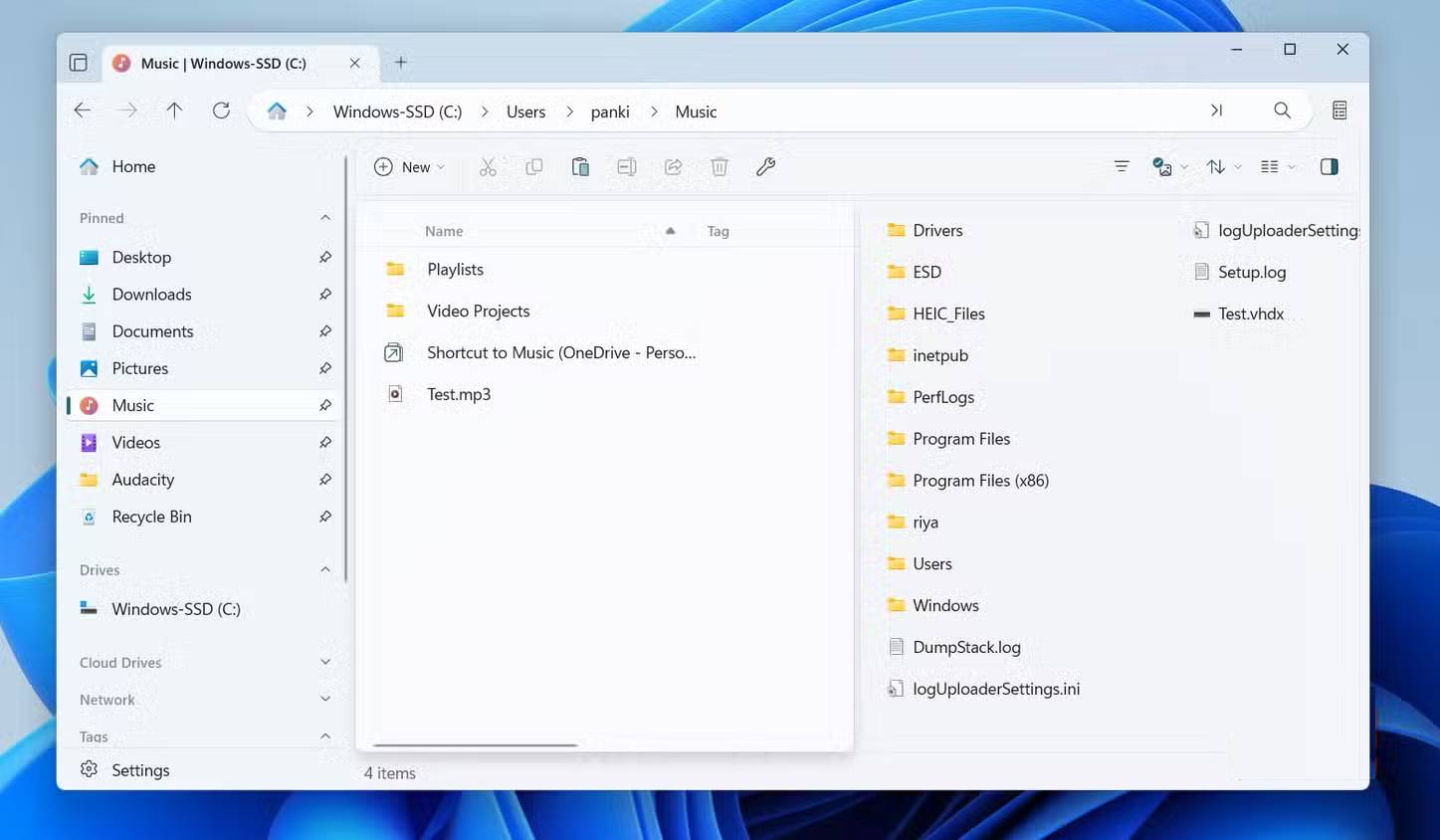
Files là công cụ quản lý file mã nguồn mở mà Windows đáng lẽ phải có từ lâu. Nó không chỉ được trau chuốt và hiện đại hơn mà còn cung cấp một số tính năng cực kỳ hữu ích, rất hợp lý. Đầu tiên, nó cung cấp chế độ hai khung cho phép bạn chia cửa sổ thành hai phần, theo chiều ngang hoặc chiều dọc. Điều này rất tiện lợi khi bạn muốn kéo và thả giữa các thư mục.
Nhưng điều thực sự khiến người dùng hài lòng là khả năng hỗ trợ phím tắt. Mọi tổ hợp phím hữu ích đều có sẵn và bạn có thể tùy chỉnh tất cả để phù hợp với quy trình làm việc của mình.
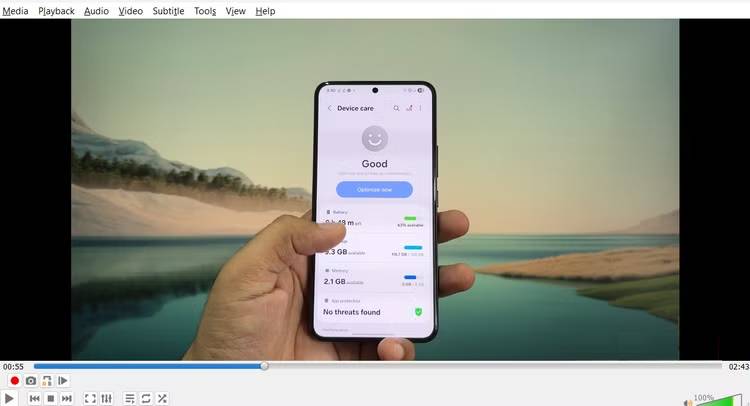
Có lý do khiến trình phát media VLC luôn là lựa chọn hàng đầu trong gần hai thập kỷ. Mặc dù có thiết kế đơn giản, hơi lỗi thời, nhưng nó vẫn là nhà vô địch không thể tranh cãi về phát video. Mặc dù hầu hết mọi người yêu thích VLC vì nó có thể xử lý hầu như mọi định dạng media, nhưng đó chỉ là bề nổi của những gì nó có thể làm.
Bên cạnh đó, nó cho phép bạn dễ dàng thêm phụ đề, điều chỉnh đồng bộ âm thanh, stream video từ Internet và nhiều hơn nữa. Và giống như tất cả các phần mềm mã nguồn mở tuyệt vời khác, nó không có quảng cáo.

Không thiếu các công cụ trực tuyến hứa hẹn chuyển đổi file của bạn, nhưng nếu đã từng sử dụng, bạn sẽ biết chúng có thể gây khó chịu như thế nào. Nhiều công cụ làm giảm chất lượng, khóa các tính năng hữu ích sau tường phí, hoặc bắt bạn đăng ký chỉ để xử lý một file duy nhất. Và đừng nói đến sự lộn xộn của các cửa sổ pop-up, quảng cáo và giao diện sơ sài mà bạn phải lội qua chỉ để có được kết quả đầu ra sạch sẽ.
Đó chính xác là lý do tại sao mọi người yêu thích File Converter. Đây là một ứng dụng mã nguồn mở nhẹ, tích hợp hoàn hảo vào Windows.
Nguồn tin: quanttrimang.com:
Ý kiến bạn đọc
Những tin cũ hơn
 Cách sử dụng Samsung Internet trên PC Windows
Cách sử dụng Samsung Internet trên PC Windows
 Microsoft chặn luôn “chiêu” kích hoạt “lậu” Windows 10/11 phổ biến
Microsoft chặn luôn “chiêu” kích hoạt “lậu” Windows 10/11 phổ biến
 Thẻ chú thích trong HTML
Thẻ chú thích trong HTML
 Hướng dẫn sử dụng Microsoft PC Manager để nâng cao năng suất trên Windows
Hướng dẫn sử dụng Microsoft PC Manager để nâng cao năng suất trên Windows
 5 hàm giúp dọn dẹp ngay lập tức bảng tính Excel lộn xộn
5 hàm giúp dọn dẹp ngay lập tức bảng tính Excel lộn xộn
 Tại sao nên chuyển từ Chrome sang Cromite để giúp PC chạy nhanh hơn?
Tại sao nên chuyển từ Chrome sang Cromite để giúp PC chạy nhanh hơn?
 Cách tắt mã hóa đầu cuối trên Messenger
Cách tắt mã hóa đầu cuối trên Messenger
 Hai mặt của tình mẫu tử trong “Phá Đám: Sinh Nhật Mẹ”
Hai mặt của tình mẫu tử trong “Phá Đám: Sinh Nhật Mẹ”
 Bình dị hoa sen
Bình dị hoa sen
 Kí tự chữ nhỏ, ký tự số nhỏ FF
Kí tự chữ nhỏ, ký tự số nhỏ FF
 Cách mở và sử dụng Windows Terminal ở chế độ Quake Mode
Cách mở và sử dụng Windows Terminal ở chế độ Quake Mode
 Lấy lại Windows Photo Viewer trên Windows 10 giúp xem ảnh nhanh hơn, Photos chậm quá!
Lấy lại Windows Photo Viewer trên Windows 10 giúp xem ảnh nhanh hơn, Photos chậm quá!
 5 công cụ Windows nguồn mở vượt trội hơn hẳn so với đối thủ cạnh tranh
5 công cụ Windows nguồn mở vượt trội hơn hẳn so với đối thủ cạnh tranh
 Những công cụ thay đổi quan điểm người dùng về tính đa nhiệm của Linux
Những công cụ thay đổi quan điểm người dùng về tính đa nhiệm của Linux
 Cách truy cập điện thoại Android từ File Explorer Windows 11
Cách truy cập điện thoại Android từ File Explorer Windows 11
 Cách bật tính năng duyệt web an toàn nâng cao ‘Enhanced Safe Browsing’ trên Google Chrome
Cách bật tính năng duyệt web an toàn nâng cao ‘Enhanced Safe Browsing’ trên Google Chrome
 Đã có thể chuyển tệp và thư mục từ Dropbox sang Google Drive
Đã có thể chuyển tệp và thư mục từ Dropbox sang Google Drive
 11 cách mở Recycle Bin trên Windows
11 cách mở Recycle Bin trên Windows
 Cách download Windows 10, tải file ISO Windows 10 từ Microsoft
Cách download Windows 10, tải file ISO Windows 10 từ Microsoft
 Xóa tận gốc các file "cứng đầu" nhất trên Windows
Xóa tận gốc các file "cứng đầu" nhất trên Windows
